没有系统的电脑怎么装机
- 分类:帮助 回答于: 2021年03月25日 15:28:03
没有系统的电脑怎么装机?这种情况下一般都是组装机会遇到的问题,新购买的电脑大部分都是预装了系统的。很多网友不清楚新机如何安装系统,下面小编就教下大家没有系统的新电脑装系统教程。更多电脑帮助教程,尽在小白系统官网。
一般这种都需要借助介质来安装系统,我们可以通过u盘或者光盘来重装系统。下面小编就给大家演示下u盘重装系统教程,具体步骤如下:
1、在一台正常使用的电脑上下载安装系统之家一键重装系统工具并打开,准备一个 8GB 以上的空白 U 盘,然后选择制作系统功能开始制作启动 U 盘。
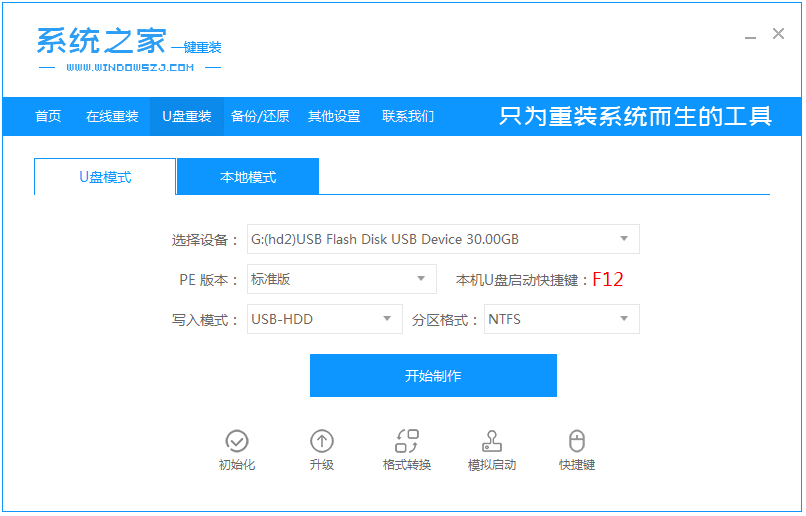
2、在制作系统列表中选择您想安装的windows操作系统。
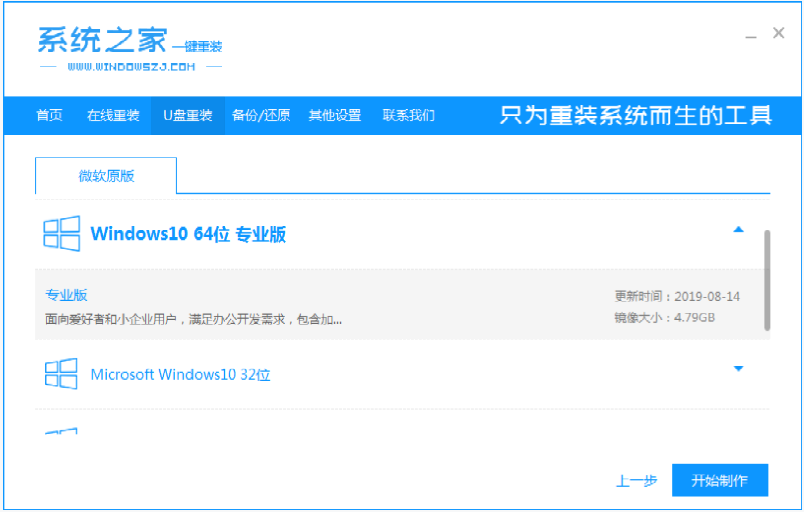
3、确定格式化u盘。
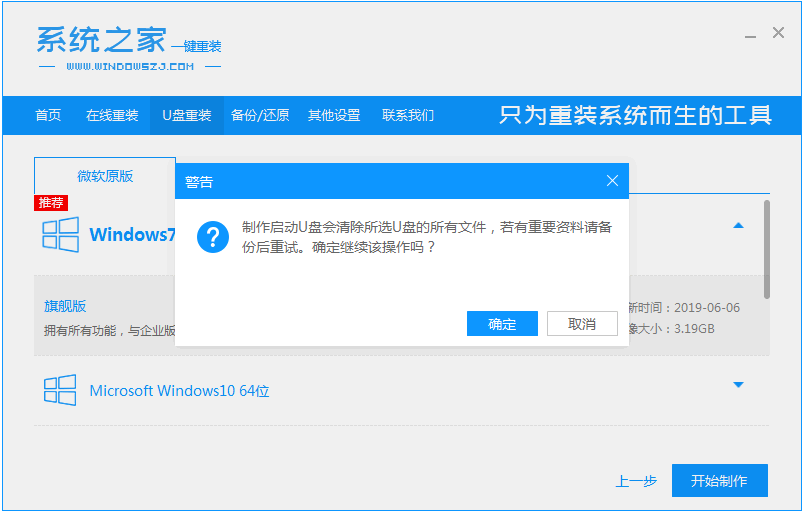
4、制作U盘启动以及将下载系统和备份的资料导入到U盘里面,在此期间大家耐心等候。
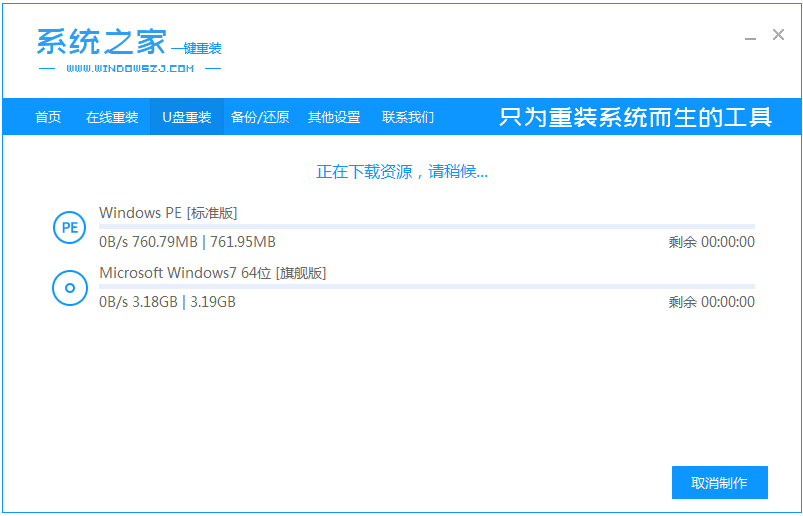
5、提示U盘已经制作完成后,拔出u盘。(温馨提示 如果出现制作失败,请重新制作失败的U盘)。
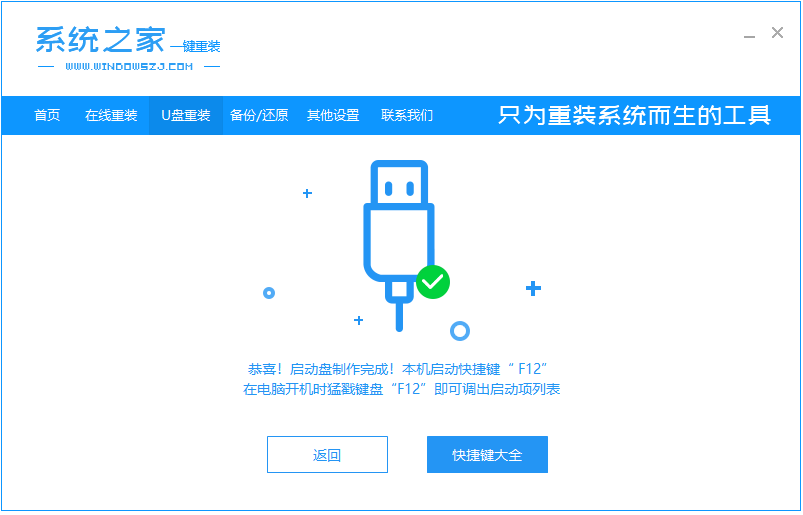
6、将u盘启动盘插入需要安装的电脑中,选择u盘启动项进入。

7、选择01项pe启动,进入pe环境。
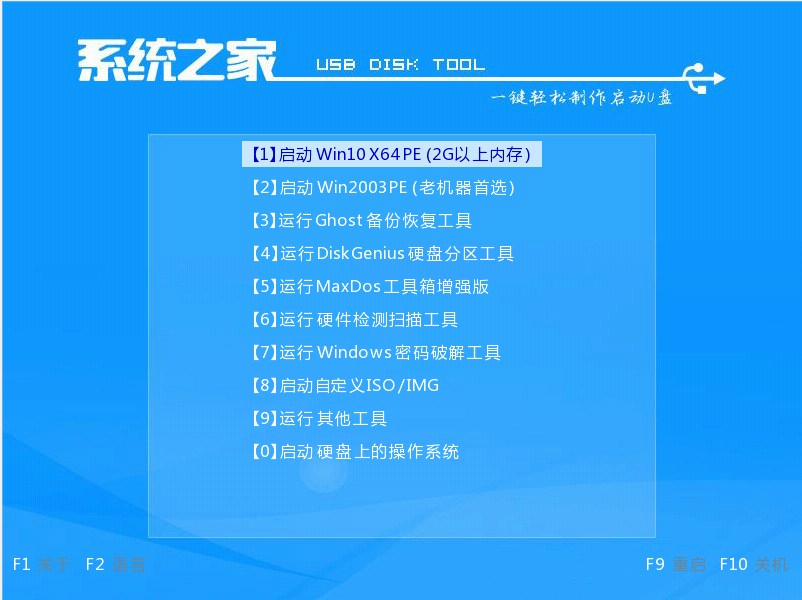
8、打开系统之家装机工具,选择下载好的win10系统镜像,选择安装到c盘。

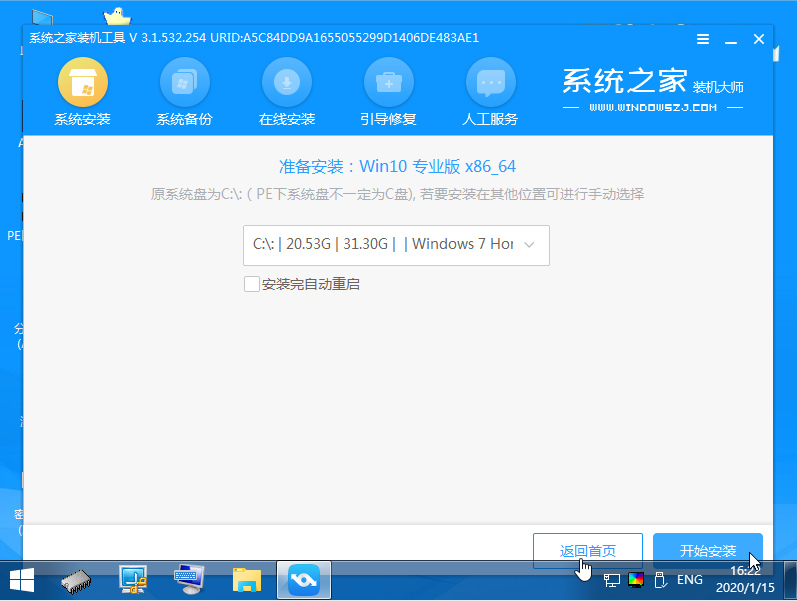
9、等待安装完成后,选择重启。
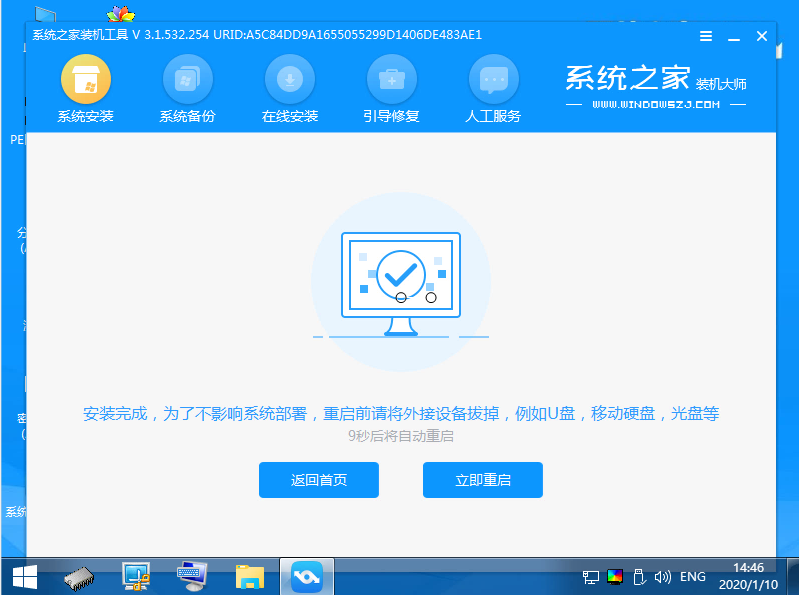
10、重启期间,可能会多次重启,进入以下界面即安装成功。

以上便是没有系统的电脑装机方法,操作都是比较简单的,有需要的小伙伴可以按照教程进行操作。
 有用
26
有用
26


 小白系统
小白系统


 1000
1000 1000
1000 1000
1000 1000
1000 1000
1000 1000
1000 1000
1000 0
0 0
0 0
0猜您喜欢
- 笔记本没有声音,小编教你笔记本没有声..2018/09/28
- 笔记本电池测试软件,小编教你BatteryI..2018/02/27
- 2021 年可靠的一键重装系统软件排行..2021/03/08
- 电脑系统占用多少内存2020/04/08
- 电脑重装系统没有声音怎么办..2022/11/04
- 电脑蓝屏原因有哪些2020/02/13
相关推荐
- 苹果id密码忘了怎么办 按步骤解除密码..2022/12/25
- 手把手教你电脑老是自动重启怎么办..2019/01/22
- 按del进不了bios怎么办2020/07/17
- 教你老电脑xp怎么更新系统2020/10/22
- 怎么刷bios,BIOS更新方法2020/07/08
- ipad可以打电话吗2020/08/13

















